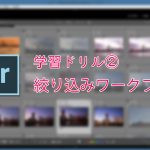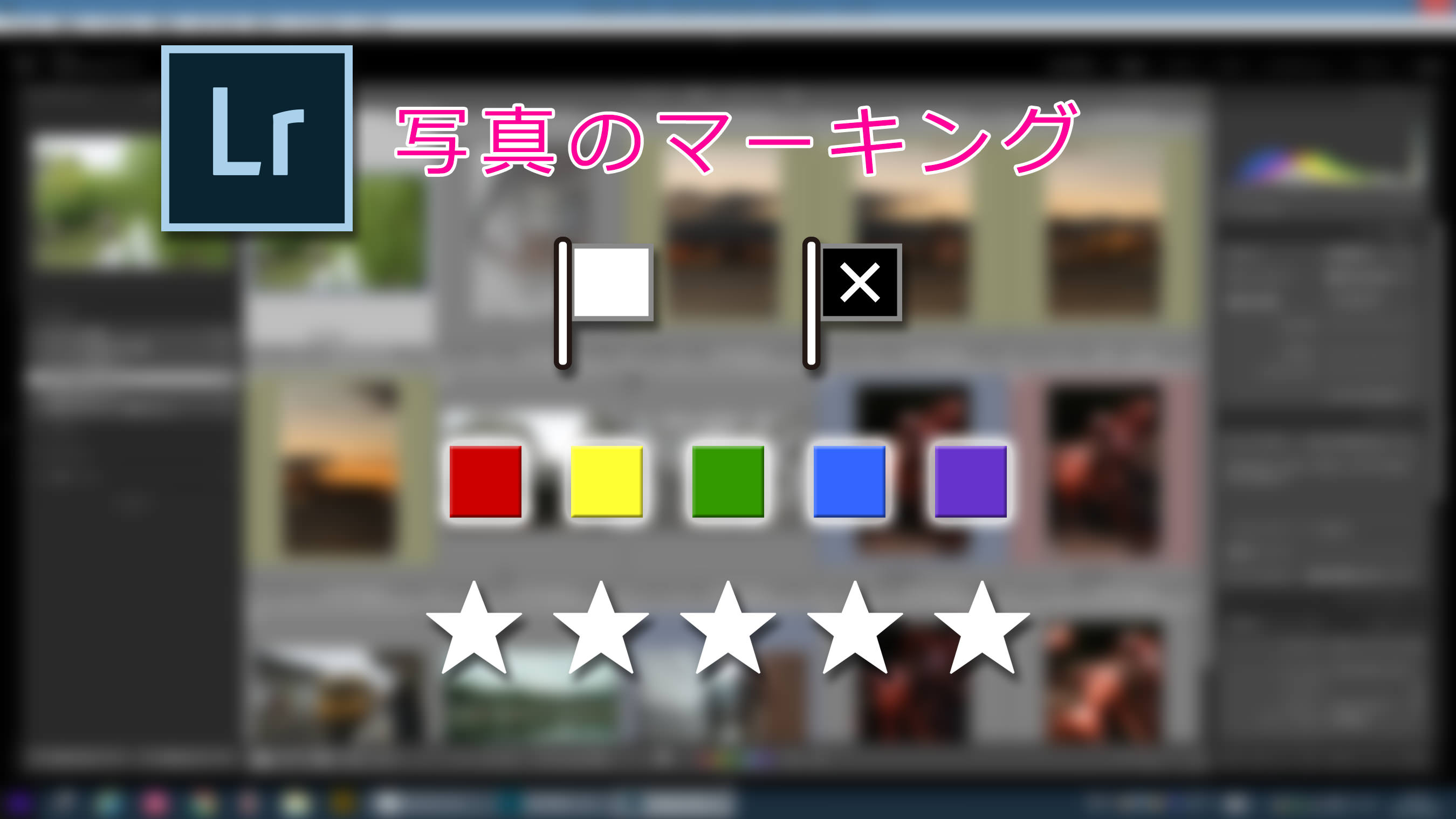
Lightroomは写真管理機能がとても充実しているソフトです。「写真管理」と聞いても何を意味するのか、イメージできない方が多いと思いますが、簡単に言うと、「選別」と「検索」です。例えば、一度のロケで1000枚の写真を撮影し、その中からベストな10枚を選び出す作業を「選別」、または「絞り込み」と呼び、以前撮影した写真を探し出す作業のことを「検索」と呼びます。
こういった「写真管理」を行う上で、とても役に立つのが「マーキング・ツール」です。
具体的には以下のものを指します:
① 採用フラグ ![]()
② 除外フラグ(不採用フラグ) ![]()
③ 星 ★★★★★★
④ カラーラベル 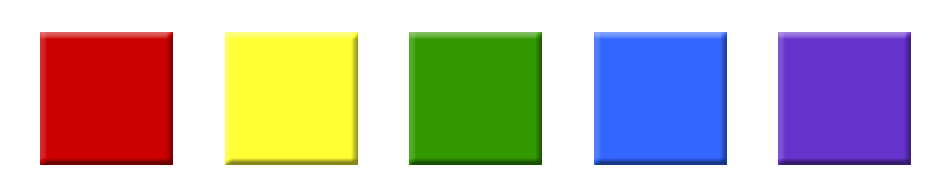
① ~③の具体的な使い方は下記の記事で詳細に解説しています。ご興味のある方はご一読ください。
簡単に説明すると、①の採用フラグ ![]() は、写真を選別する際、第一段階で、一枚ずつ構図やピント、障害物の有無などを素早く確認し、「この写真、良いかも!」と思うものに付けていきます。いわば、「一次選考」に残ったものには採用フラグが付いている、といったイメージです。
は、写真を選別する際、第一段階で、一枚ずつ構図やピント、障害物の有無などを素早く確認し、「この写真、良いかも!」と思うものに付けていきます。いわば、「一次選考」に残ったものには採用フラグが付いている、といったイメージです。
② の除外フラグ![]() は逆に、「この写真はあり得ない!」と思うものに付けます。明らかにピントがずれていたり、目をつぶっている写真だったり、過度な白とびや黒つぶれを起こしている写真等にこの除外フラグを付けます。除外フラグを付けた写真は最終的に、「ディスクから削除」します。
は逆に、「この写真はあり得ない!」と思うものに付けます。明らかにピントがずれていたり、目をつぶっている写真だったり、過度な白とびや黒つぶれを起こしている写真等にこの除外フラグを付けます。除外フラグを付けた写真は最終的に、「ディスクから削除」します。
実は、①と②の中間にもう一つ、「フラグ無し」というものがあります。選別の第一段階で写真を確認した際、「可もなく不可もない」という写真には採用フラグも除外フラグも付けないでおくわけですが、この状態を「フラグ無し」と言います。
次は③の★(星)ですが、これは段階的に増やしていくのがお勧めです。選別の第一段階で候補に残った写真には採用フラグが付いているわけですが、第二段階では、採用フラグの付いている写真だけをもう一度最初から見直します。そして、第二次選考に残った写真には★を一つ付けます。同じプロセスを繰り返し、第三次選考に残ったものには更に★を一つ付け足します。次の選考に残ったら三つ目の★を付けます。通常は★が三個ぐらいになったら写真の現像に進むのですが、現像がうまくできたら四個目の★をつけ、更に、それが、自分の代表作と呼ぶにふさわしい仕上がりの場合は五個目の★を付ける。こうやって★を付けていくと、毎回同じプロセスを経て、星の数が決まるので、レーティングに一貫性が生まれます。時々お見受けするのが、その日の気分でいきなり★を五個付けてしまう方。(実は私も昔はそうしていました!)ただ、これだと、完成度が同じ程度の写真に、ある時は五個の★が付き、ある時は三個しか★が付かない、といったことが起こります。上記のように段階的に★を増やしていくと、客観的にレーティングが行えるのと同時に、★一個~五個という、ピラミッド状の階層構造が作れるので、とても便利です。
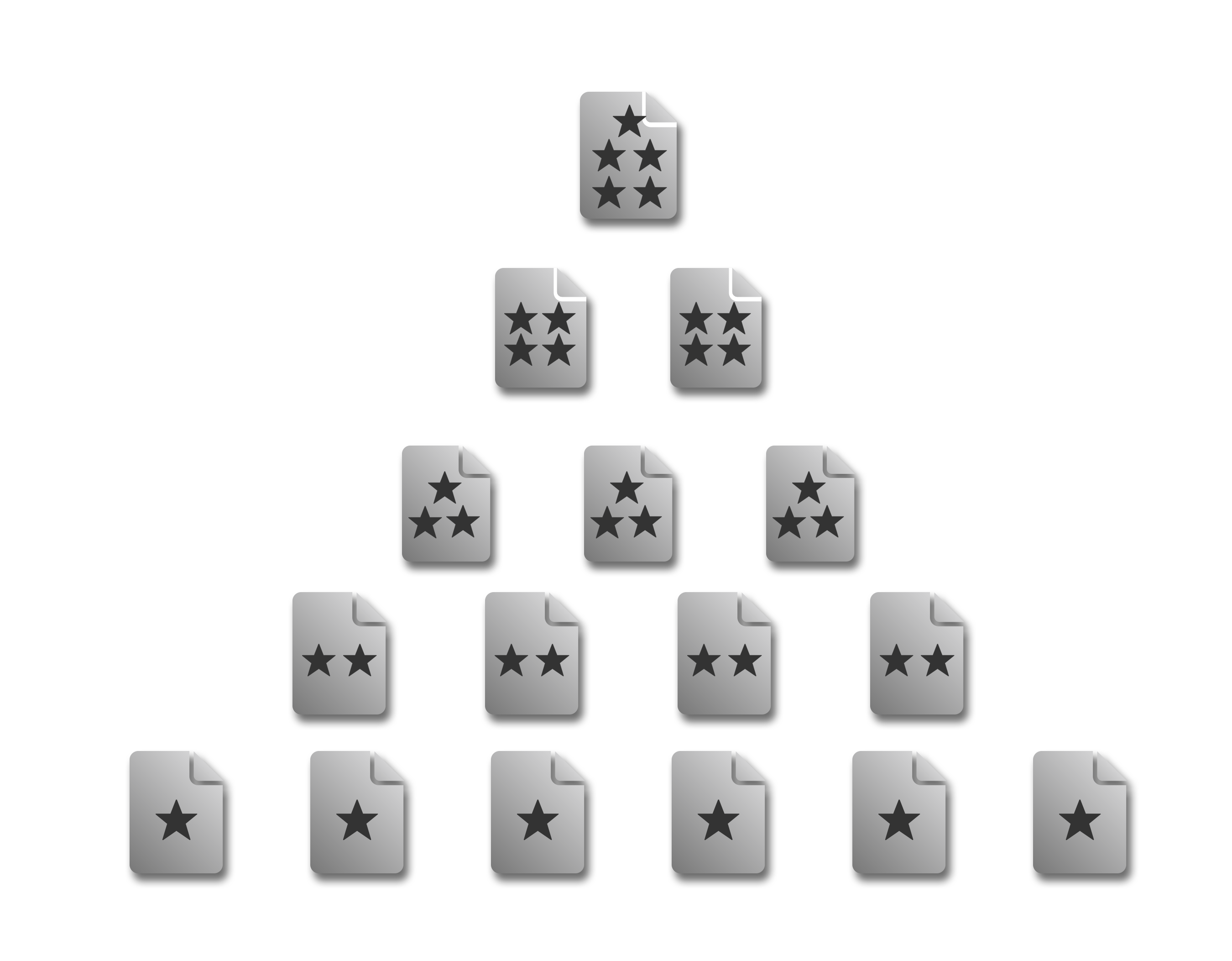
さて、既にお気づきかもしれませんが、「採用フラグ」、「除外フラグ」、「フラグ無し」、「★」というマーキング・ツールは全て、「写真の優劣をつける」ためのものです。これに対して、④のカラーラベルは「写真の種類を見分ける」為に用います。
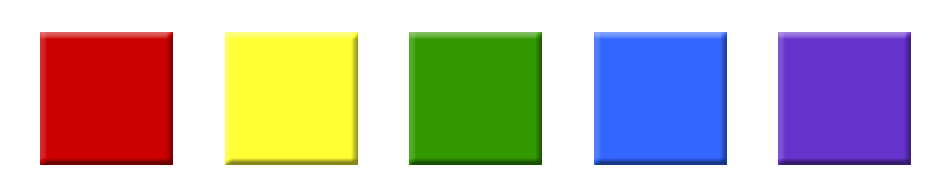
カラーラベルの使い方に王道はなく、その使用例は多岐に及んでいるのですが、ここでは、長年ライトルームを使い続けてきた私の使い方をご紹介したいと思います。
カラーラベルには赤、黄色、緑、青、紫の五色がありますが、私の場合はその内、三色のみ、ルールを決めて使用しています。
まずは「青」![]()
これは、現像した後、「最終段階に到達した写真」に付けています。「最終段階」とは、具体的には、クライアントに納品したもの、自分のギャラリーサイトにアップしたもの、更にはFacebook等のSNSに投稿したもの等を指します。
マサ・オニカタのギャラリーサイトにご興味のある方はこちらをクリックしてご覧ください。
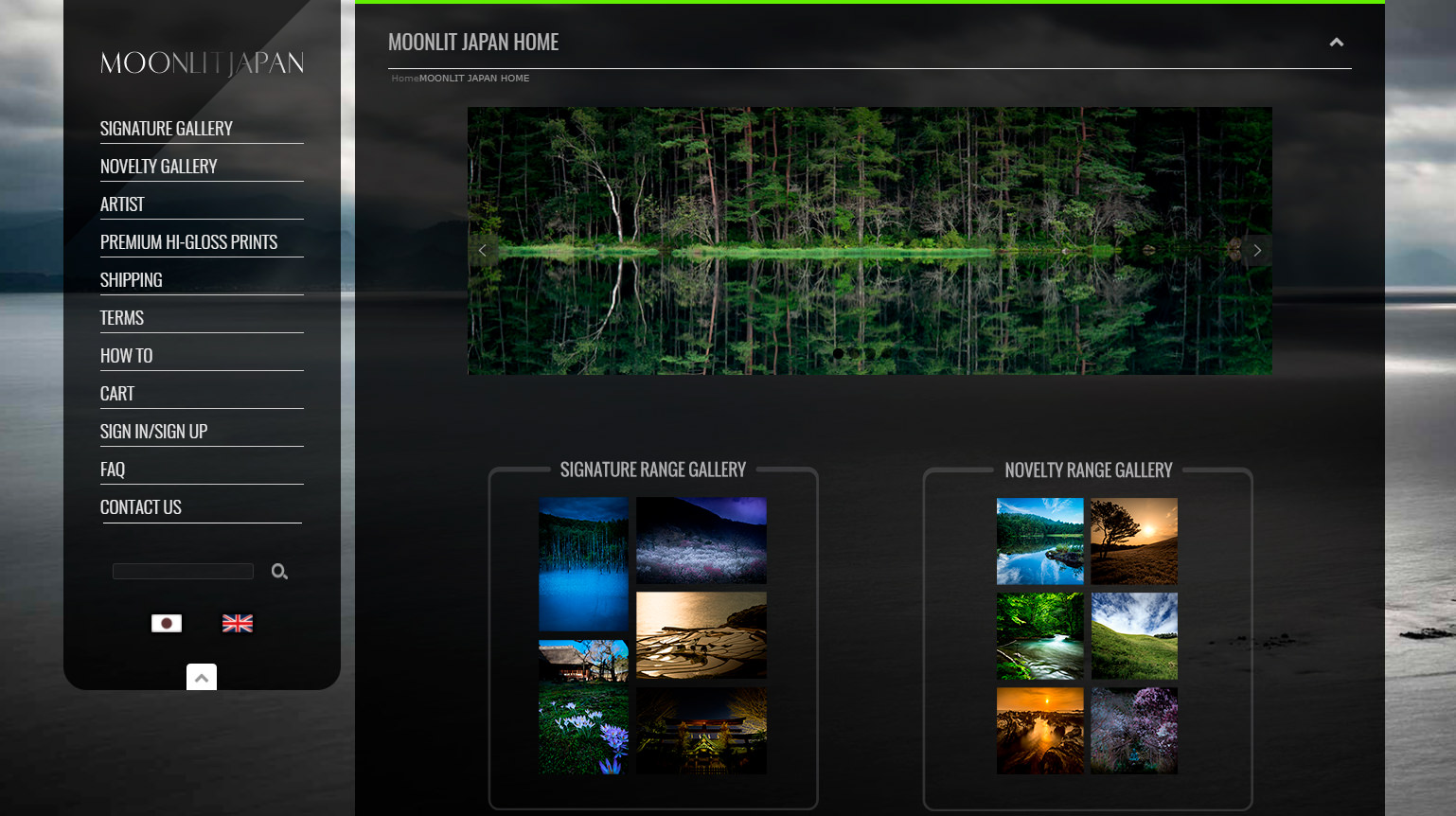
私の場合、写真の仮想コピーを2~3枚作り、異なった現像を行うことがよくあります。それぞれの仕上がりを比較し、ベストなものを最終的に選ぶわけです。つまり、ライブラリモジュールのグリッド表示には似かよった写真が隣り合わせに並んでいるわけですが、この時、青のラベルが付いているものが、自分が最後に選んだ一枚だということですね。
次は「赤」![]()
これは、印刷用に現像した画像に付けます。通常は、まず、液晶の画面で最も美しく見えるよう、現像の作業を行うわけですが、それを、印刷すると、正しい色が出ないことがよくあります。これは一般的には「RGBとCMYKの違い」と言ったり、「加法混色と減法混色の違い」と言ったりするものが原因です。RGB(加法混色=液晶の画面)は色そのものが光を発するのに対して、CMYK(減法混色=印刷)は光を反射することで発色します。この方式の違いのため、画面と印刷で色が異なるわけですが、印刷の色を画面の色に近づけるため、仮想コピーを作って追加現像を行います。例えば、画面に表示される、鮮やかな新緑は、印刷すると色がくすんでしまうので、「HSLパネル」でグリーンの彩度を意図的に上げたりします。こういった「印刷用の現像」を行った画像に対して、「赤」のラベルを付けておくのです。上述の私のギャラリーサイトでは、写真のプリント販売を行っているのですが、オーダーをいただいた際、常に、「赤」のラベルが付いた画像を開いて印刷する、というわけです。
最後は「黄色」![]()
このカラーラベルは、作業の元となる画像に付けます。例えば、4枚の写真を繋ぎ合わせて1枚のパノラマ写真を作る場合、元となる4枚全てに「黄色」のラベルを付けておきます。他にも、逆光補正や、ノイズ除去の為に複数の画像を統合するケースがあるので、そういう際にも、元となる画像全てに黄色のラベルを付けておきます。統合して完成した写真に対して後日、再修正を行う必要が生じた場合、黄色ラベルの付いた写真それぞれに追加編集を行って、再び統合するわけです。
これが、私なりの「カラーラベル」の使い方なのですが、残りの「緑」と「紫」に関しては特別なルールは設けていません。
以上がライトルームのマーキング・ツールの使い方です。
写真のマーキングを行う際に、最も重要なのは、以下の3点です。
A. マーキングに一貫性があること
B. 写真管理をする上で、必要なニーズをカバーしていること
C. カラーラベルは全色の使い道を最初に決めないこと
BとCは特にわかりにくいかもしれませんが、よくあるのが、「ライトルームを一定期間使った時点で、マーキングの新しいニーズに気付く」というケース。そして、その時点でカラーラベル5色が全て使用されていると、新たなニーズをカバーするために、ルールを途中で変更し、特定のラベルに別の定義を割り当てることになったりします。そしてその結果、マーキングの一貫性がなくなってしまうわけです。
ということで、マーキング・ツールの運用方法は、是非、このタイミングでしっかりと考えてみてください。その結果、私の運用方法をそのまま採用していただくのも良いですし、ご自分なりのルールをきちんとと決めるのも、もちろん良いと思います。
最強の写真管理機能をフルに活用し、作業効率を大きく改善するために、写真のマーキングをしっかりと行っていきましょう。
今回のような、実践的ノウハウに興味のある方、また、Lightroomを効率よく、しっかりと勉強したいと思っている方は一度、私のライトルーム・レッスンの受講をご検討ください。「ストアカ」というプラットフォームを介して開催しています。
下の「日程詳細へ」ボタンをクリックして、レッスンの詳細をご確認ください。
ストアカの「神奈川県 人気総合ランキング」1位の講座ですのでお申し込みはお早めにお願いします!
2時間の個人レッスンで、基本から応用まで、受講者の方のレベルに合わせて学んでいただけます。
Lightroom初心者の方も大歓迎です! また、ご要望に応じてPhotoshopの使い方やLightroom→Photoshopといったワークフローに関してもお教えいたします。JR川崎駅から徒歩3分の会場での開催がメインになりますが、出張講座も行っていますので、お問い合わせください。